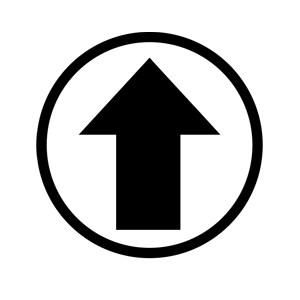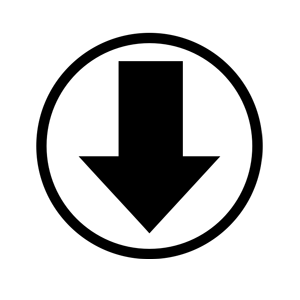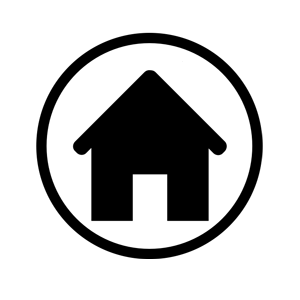닥치고 마케팅
[업무도구] 업무효율성 높여주는 고화질 무료 캡쳐프로그램 '에스캡쳐' 본문

안녕하세요~
닥치고 마케팅입니다 :)
여러분 캡처 프로그램 어떤 거 쓰시나요?
아마 기본으로 설치되어 있는 캡처 도구 많이들 쓰실 텐데요
하지만, 캡처 도구는 600x600 px로 원하는 사이즈대로 캡처할 수는 없어서
업무용으로 활용 하기에는 다소 불편한 점이 있습니다.
해서 오늘은 내가 원하는 사이즈대로 화면을 캡처할 수 있는
유용한 프로그램을 소개해드릴 테니 참고해주세요~
유용한 캡쳐 프로그램 소개 '에스캡쳐'
1) '에스캡쳐' 설치하기
- 네이버 혹은 사이트로 접속하셔서 프로그램을 설치해줍니다.
* 네이버 소프트웨어 : 바로가기▶
* 에스캡쳐 사이트 : 바로가기▶
2) 프로그램 실행하기
- 설치 후 실행하면 아래와 같이 작은 창 이하나 뜨는데요
- 상세캡쳐, 영역캡쳐, 윈도우캡쳐, 창캡쳐 기능을 제공하고,
- 색상 추출 기능까지 있어서 마케터인 저에게는 굉장히 유용한 기능입니다.
- 기능을 하나씩 살펴보겠습니다~

3) 기능 활용하기
- 제가 자주 쓰는 상세캡쳐기능 예시입니다.
- 창 상단에 사이즈 입력란이 보실 텐데요~
- 저는 [600] x [600]으로 사이즈를 지정해봤습니다.
- 이렇게 원하는 사이즈를 입력하시고 [캡쳐 하기] 버튼을 누르면 끝이 납니다.
- 균일한 사이즈로 화면 캡쳐를 해야 할 때 정말 유용하겠죠?

- 캡쳐하려는 화면이 가려져서 캡쳐가 어렵다면
- 상단 우측에 투명도 조정을 해주시면 됩니다.
- 보이시죠? 투명도를 최대한 높이면 화면이 투과되어 보입니다.

- 자 다음으로 캡쳐는 했는데...
- 캡쳐파일은 어디서 확인할 수 있나요...?
- 저장 경로를 별도로 설정하지 않으셨다면 기본적으로
- [SCapture] 폴더에 저장이 되는데요!
- 저장 경로를 지정하는 방법은 아래를 참고해주시면 됩니다.
- '에스캡쳐' 창에 포인터를 올려주시고 우클릭을 눌러주시면
- 아래처럼 [설정] 메뉴를 보실 수 있습니다.
- [설정] 메뉴를 클릭해보시면 저장할 이미지 형식(PNG, JPEG, BMP)을 선택할 수 있고
- 캡쳐시 단축키 사용 여부, 캡쳐 효과를 추가로 선택하실 수 있습니다.


- 간단하게 캡쳐를 한 번 해볼까요?
- 보이시죠? 상세캡쳐로 다음 뉴스, 다음 메인화면, 다음 브런치, 다음 웹툰, 카페 5개 영역을
- 1279 x 600 사이즈로 균일하게 캡쳐해봤습니다.
- 이렇게 파일로도 저장을 할 수 있고 복사 후 웹 에디터 혹은 오피스 프로그램 등에 바로 붙여 넣을 수도 있습니다.

- 화면 캡쳐 및 복사는 아래처럼 캡쳐 창 상단에 [캡쳐 하기] 메뉴에서
- '캡쳐 하기 (클립보드로 보내기)' 설정 후 이용해주시면 됩니다.
- 그리고, 붙여 넣은 프로그램에 붙여 넣기(crtl + v) 해주시면 끝납니다~ 참 쉽죠?

오늘은 캡쳐 프로그램 '에스캡쳐' 사용하는 방법을 소개해드렸는데요~
저는 거의 매일 사용하고 있는 유용한 프로그램이고
이 외에도 칼무리, 알캡쳐 등 많은 프로그램들이 있으니
본인에게 잘 맞는 프로그램을 선택하셔서 업무에 활용하시면 되겠습니다.
이상으로 본 컨텐츠를 마치겠습니다.
읽어주셔서 감사합니다 :D
'디지털마케팅 노하우 > 일잘러 팁' 카테고리의 다른 글
| 포토샵없이 누끼 따고, 고화질 이미지로 저장하는 법 remove.bg (2) | 2020.12.06 |
|---|---|
| [디자인] 포토샵 레이어 한 번에 저장 - 사진 일괄저장하는 방법 (2) | 2020.03.04 |
| [디자인] 저작권 걱정없는 무료 폰트 15가지 (0) | 2020.01.31 |
| [디자인] 저작권 걱정없는 무료 폰트 10가지 (4) | 2020.01.23 |
| [디자인] 무료로 누끼따는 사이트 추천 (2) | 2020.01.21 |